카톡 에러 완벽 가이드: 모든 증상별 해결 방법 총정리
by 오준희 업데이트 시간 2025-04-15 / 업데이트 대상 KakaoTalk Tips
카카오톡은 국내에서 가장 많이 사용되는 메신저 앱으로, 일상 대화부터 업무 소통까지 다양한 상황에서 사용하는 필수 앱인 만큼 개인 정보도 꽤 많이 저장되어 있는데요.갑자기 카톡이 먹통이 되거나 강제 종료되는 등의 에러가 발생한다면 본 가이드를 참고하세요.
이 글에서는 카톡 에러의 모든 유형과 원인부터 iOS, Android 환경별 해결 방법까지 상세히 알아보고 확실한 해결법까지 모두 소개해드리겠습니다.
- 파트 1: 카톡 에러의 모든 유형과 증상 분석
- 파트 2: 기본적인 카톡 에러 해결 방법
- 파트 3: 시스템 문제로 인한 심각한 카톡 에러 대처 방법
- 파트 4: 카톡 에러 예방을 위한 필수 관리법
- 파트 5: 카톡 에러 관련 자주 묻는 질문 (FAQ)
파트 1: 카톡 에러의 모든 유형과 증상 분석
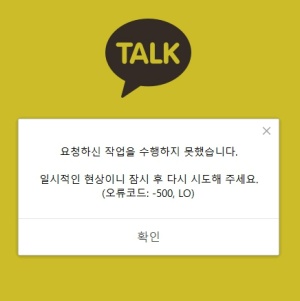
카카오톡을 오랜 기간 사용하다 보면 다양한 유형의 에러를 접할 수 있는데요.
이번 파트에서는 가장 흔하게 발생하는 카톡 에러의 유형과 증상, 그리고 기기별 특성까지 자세히 알아보겠습니다.
1. 가장 흔한 카톡 에러 5가지
1) 앱 작동이 안되는 현상
카카오톡이 열리지 않거나 화면이 멈추는 증상으로 주로 앱 캐시 문제나 메모리 부족으로 발생합니다.
2) 강제 종료
앱 사용 중 갑자기 종료되는 현상으로, 대화방에 미디어 파일이 많을 때 자주 발생합니다.
3) 로그인 실패
‘계정 정보가 일치하지 않습니다’ 같은 오류 메시지와 함께 로그인이 되지 않는 경우도 있습니다.
4) 메시지 전송 실패
전송 실패 표시가 나타나거나 1:1 대화방에서 상대방이 읽었음에도 불구하고 ‘1’이 사라지지 않는 경우 입니다.
2. iOS와 Android의 주요 에러 차이점
| 구분 | iOS 주요 에러 | Android 주요 에러 |
|---|---|---|
| 업데이트 관련 | 앱 스토어 업데이트 문제로 앱 실행 안 됨 | 업데이트 후 호환성 문제 발생 |
| 알림 문제 | iOS 알림 센터 설정으로 알림 안 울림 | 제조사별 배터리 최적화로 알림 지연 |
| 백그라운드 실행 | 배터리 절약 모드로 백그라운드 실행 제한 | RAM 관리로 인한 강제 종료 현상 |
| 저장 관련 | iCloud 동기화 충돌로 데이터 손상 | 저장 공간 단편화로 저장 문제 발생 |
| 권한 설정 | 간소화된 권한 설정으로 문제 적음 | 복잡한 앱 권한 설정으로 오류 발생 가능 |
3. 흔한 오류 코드와 대응 방법
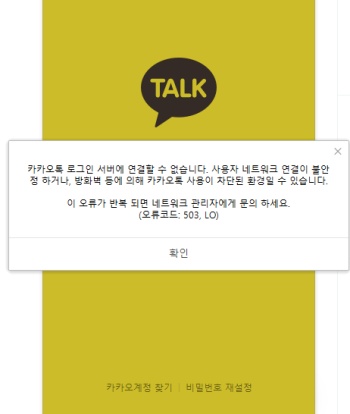
- 403 오류 : 접근 권한 관련 오류로 필요한 권한이 활성화 되었는지 확인하세요.
- 500 오류 : 서버 내부 문제이니 잠시 후 다시 시도하세요.
- 503 오류 : 서비스 이용 불가 상태로 카카오 공지사항을 확인하거나 네트워크를 확인하세요.
- Connection Error : 네트워크 연결을 확인하거나 비행기 모드를 켰다가 꺼보세요.
- Authentication Failed : 계정 정보를 다시 확인하고 필요시 비밀번호를 재설정하세요.
이번 파트에서는 다양한 카톡 에러의 유형과 증상에 대해 알아보았으니, 다음 파트에서는 오류를 해결할 수 있는 방법을 단계별로 알려드리겠습니다.
파트 2: 기본적인 카톡 에러 해결 방법
카톡 에러가 발생했을 때 먼저 시도해볼 수 있는 기본적인 해결 방법들이 있습니다. 이러한 방법들은 간단하면서도 대부분의 일반적인 문제를 해결할 수 있다는 점인데요. 아래에서 방법을 확인해보세요.
1. 먼저 시도해야 할 3가지 방법
1) 앱 재시작 및 재설치 하기
앱 재시작을 위해 iOS에서는 홈 화면에서 위로 올려서 카카오톡 앱을 위로 밀어 종료하고, Android에서는 최근 앱 버튼을 눌러 카카오톡을 옆으로 밀어 종료한 후 다시 실행해보세요. 이 방법으로 해결되지 않으면 앱을 완전히 삭제하고 재설치 하는 방법이 있습니다. 다만 채팅 기록이 삭제될 수도 있으니 먼저 카카오계정이 제대로 등록되어 있는지 확인하세요.
2) 캐시 삭제 방법
-iOS에서 캐시 삭제하는 방법
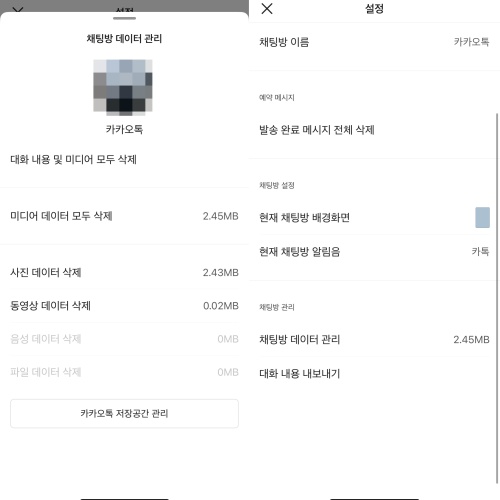
카카오톡 앱 내에서 더보기 > 설정 > 채팅 > 캐시 삭제 선택
-Android에서 캐시 삭제하는 방법
설정 > 앱 > 카카오톡 > 저장공간 > 캐시 삭제 선택
3) 네트워크 설정 초기화 하기
-iOS에서 네트워크 설정 초기화
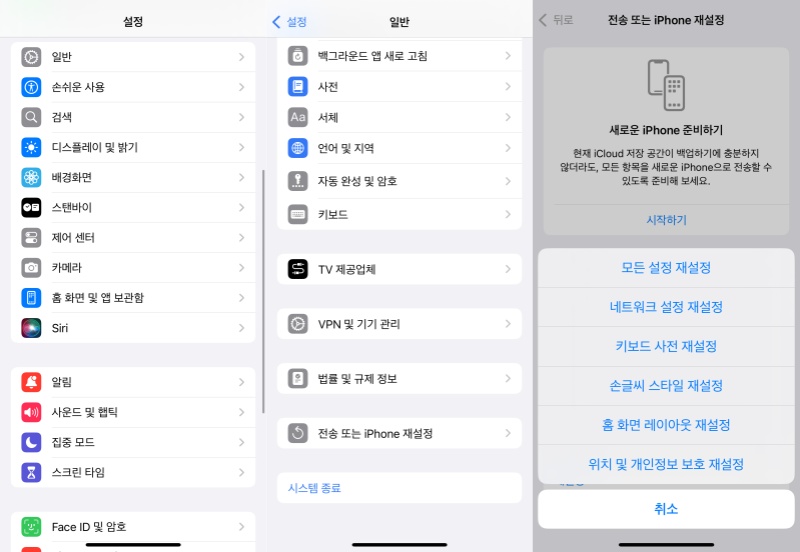
설정 > 일반 > 재설정 > 네트워크 설정 재설정'
-Android에서 네트워크 설정 초기화
설정 > 시스템 > 재설정 옵션 > 네트워크 설정 재설정
파트 3: 시스템 문제로 인한 심각한 카톡 에러 대처 방법
이전 파트에서 알아본 카톡 에러 해결 방법으로도 해결이 안될 경우 시스템 문제일 확률이 높고, 이런 경우 일반적인 방법이 아닌 전문적인 방법이 필요한데요.이번 파트에서는 iOS와 Android에서 발생할 수 있는 시스템 문제를 해결하는 방법을 알아보겠습니다.
1. iOS 시스템 충돌 시 해결 방법
아이폰에서 해결할 수 있는 방법은 전문적인 복구 프로그램인 Tenorshare ReiBoot을 활용하는 방법입니다. Reiboot는 iOS 시스템 문제를 해결하는 전문 프로그램으로 저장된 데이터 손실 없이 카카오톡 오류를 포함한 다양한 iOS 시스템 문제를 효과적으로 복구할 수 있는 프로그램으로 아이폰의 고질적인 시스템 오류인 검은 화면, 흰 화면, 재부팅 반복 등의 문제도 해결 가능합니다.
ReiBoot를 활용하여 시스템 충돌을 해결하고 싶다면 아래의 튜토리얼을 단계별로 참고하세요.
- 먼저 PC에 ReiBoot를 다운로드해 설치하고, 프로그램을 실행합니다. 이후 USB 케이블로 핸드폰을 PC에 연결한 후 메인 화면에 있는 ‘수리 시작’ 탭을 선택합니다. 작업을 원활하게 수행하려면 Apple 오리지널 라이트닝 USB 케이블을 사용하시는 것이 좋습니다.
ReiBoot에서 기기가 인식되면 코너에서 ‘일반 복구’ 옵션을 클릭합니다. (이 화면에서 ‘딥 리페어’를 누르면 기기의 데이터와 설정이 모두 초기화되는 공장초기화가 진행됩니다.)

펌웨어 패키지를 다운받습니다. 아래에 보이는 창의 ‘다운로드’를 클릭하시면 됩니다.

패키지가 다운로드 되면, 일반 복구를 시작해주세요. 프로세스가 완료될 때까지 잠시 기다려주세요.

복구 완료 후, 아이폰 문제를 완전히 해결할 수 있습니다.


2. Android 시스템 관련 카톡 오류 해결 방법
1) 안전 모드에서 문제 진단해보기
안드로이드에서 해결할 수 있는 첫번째 방법으로는 안전 모드에서 문제를 확인하는 방법입니다.
전원 버튼을 길게 누른 후 '전원 끄기'를 길게 터치하고 '안전 모드로 재부팅'을 선택하세요. ]
안전 모드에서 카카오톡이 정상 작동한다면, 다른 앱과의 충돌 문제일 가능성이 높습니다.
2) 펌웨어 재설정 없이 해결하는 방법
-앱 데이터 초기화:설정 > 앱 > 카카오톡 > 저장소 > 데이터 지우기
-시스템 캐시 파티션 지우기:복구 모드에서 'wipe cache partition' 선택

-중요 대화 백업하기:카카오톡의 더보기 > 설정 > 채팅 > 채팅 내보내기
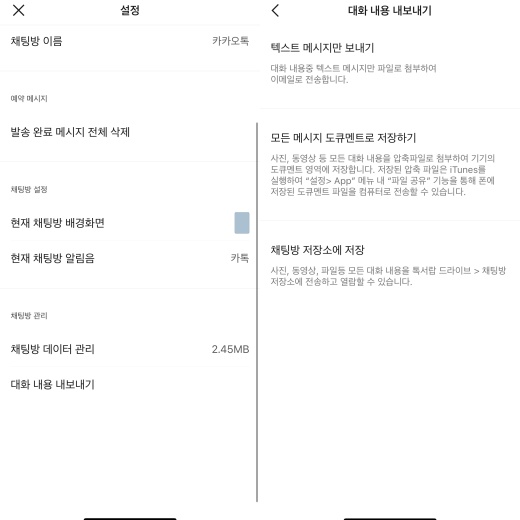
-배터리 최적화 비활성화 하기:배터리 > 배터리 최적화에서 카카오톡을 최적화하지 않음으로 설정
파트 4: 카톡 에러 예방을 위한 필수 관리법
사실 카카오톡 에러는 사전에 예방이 가능하다면 예방 하는 것이 가장 좋습니다. 이번 파트에서는 카카오톡을 문제없이 사용하기 위한 관리 팁과 예방법을 소개해드리겠습니다.
1. 주기적으로 점검해야 할 설정
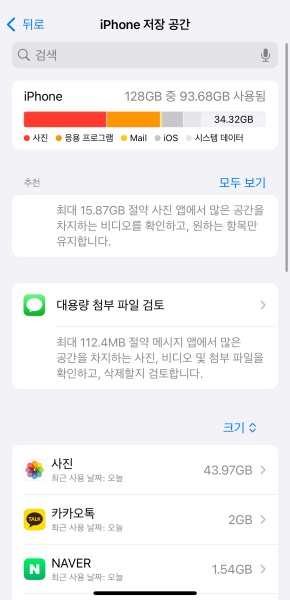
카카오톡을 원활하게 사용하기 위해서는 몇 가지 설정을 주기적으로 점검하는 것을 추천 드립니다.항상 최신 버전의 카카오톡을 사용하시고, 기기 저장 공간의 10% 이상을 여유 공간으로 비워두세요. 또한 자동 백업이 제대로 설정되어 있는지 확인하고, 카카오톡이 필요한 네트워크 권한을 가지고 있는지, 그리고 알림이 제대로 작동하는지도 주기적으로 점검하시면 많은 문제를 예방할 수 있습니다.
2. 카카오톡 최적화를 위한 5가지 팁
-메시지 보관 주기 설정
적절한 보관 주기로 앱이 무거워지지 않게 하세요.
-대용량 파일 정리
불필요한 파일은 주기적으로 삭제하세요.
-정기적인 캐시 삭제
대화가 많을 경우 2-3주에 한 번씩 앱 캐시를 정리하세요.
-불필요한 대화방 정리
사용하지 않는 대화방은 나가거나 알림을 꺼두세요.
-백그라운드 실행 최적화
카카오톡의 백그라운드 실행 설정을 확인하세요.
3. 백업 필수 가이드
휴대폰을 사용하다 보면 어떤 상황이 발생할지 모릅니다.
그렇기 때문에 중요한 대화라면 정기적인 백업은 필수입니다. iOS 사용자는 카카오톡 백업 기능 또는 iCloud 백업, iTunes 백업을 활용하는 방법이 있고 Android 사용자는 채팅 내보내기 기능, Google 드라이브 백업 및 제조사가 제공하는 백업 앱을 사용하는 방법이 있습니다. 일반적으로 백업 주기는 중요한 대화가 많은 사용자라면 주 1회, 일반 사용자는 월 1회 정도가 적당하니 자신의 사용 패턴에 맞게 설정하시면 됩니다.
파트 5: 카톡 에러 관련 자주 묻는 질문 (FAQ)
카카오톡 에러와 관련하여 사용자들이 가장 자주 묻는 질문들과 답변을 정리해 두었으니 관련 내용도 확인해보세요.
Q1. 카톡 에러가 발생한 후에도 채팅 기록을 복구할 수 있나요?
네, 복구 가능합니다. 앱 내 백업이 있다면 재설치 후 로그인 시 복구 메시지가 나타나며, 수동 백업이 있는 경우 '더보기' > '설정' > '채팅' > '채팅 가져오기'에서 복원할 수 있습니다. 백업이 없는 경우에는 Tenorshare ReiBoot과 같은 전문 프로그램을 활용해보세요.
Q2. 반복되는 카톡 에러 어디에 문의 해야 될까요?
카카오톡 내 '더보기' > '설정' > '고객센터'를 통해 문의하시거나 웹사이트를 이용하시면 됩니다.
Q3. Tenorshare ReiBoot으로 어떤 종류의 카톡 에러를 해결할 수 있나요?
Tenorshare ReiBoot은 일반적인 해결 방법으로는 고칠 수 없는 시스템 오류를 해결하는 전문적인 프로그램으로 반복되는 강제 종료, 앱 먹통, 화면 멈춤, 지속적인 로그인 실패와 같은 시스템 관련 문제들을 데이터 손실 위험을 최소화하면서 해결할 수 있어 유용합니다.
결론
카카오톡은 일상생활에서 없어서는 안 될 중요한 소통 앱이기 때문에 에러가 발생하면 조기에 해결하는 것이 중요합니다. 대부분의 카톡 에러는 앱 재시작, 캐시 삭제, 네트워크 설정 초기화와 같은 기본적인 방법으로 해결할 수 있지만, 시스템상 심각한 오류의 문제일 경우 Tenorshare ReiBoot 같은 전문 프로그램도 고려해보세요.
ReiBoot는 몇번의 클릭으로 해당 문제를 해결할 수 있는 프로그램이니 카톡 에러와 같은 문제가 지속된다면 ReiBoot 를 추천 드립니다.













